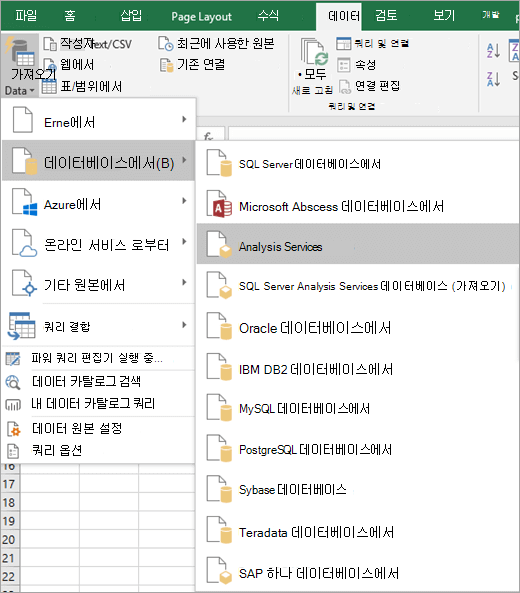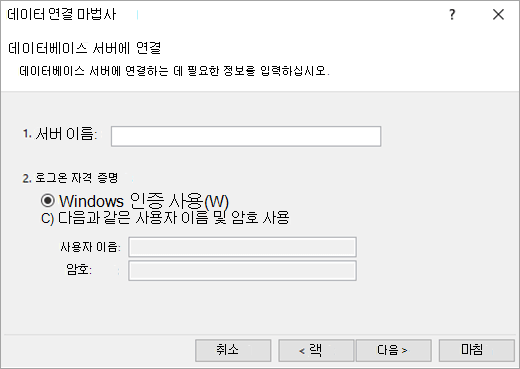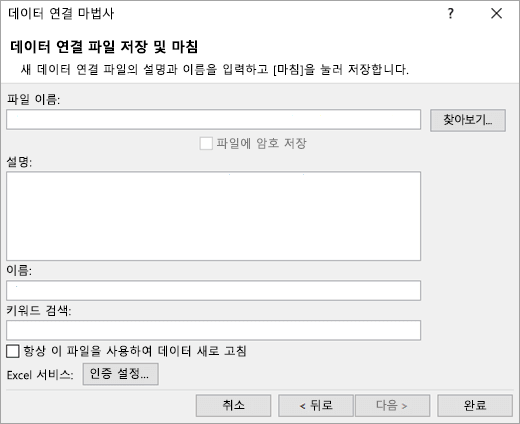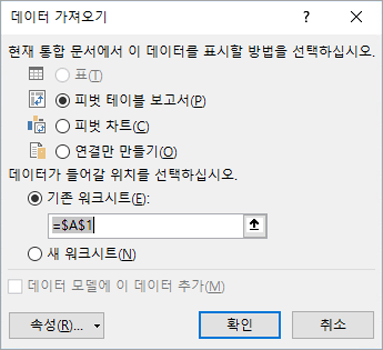참고: 이 문서는 곧 사용이 중단됩니다. "페이지를 찾을 수 없음" 문제를 방지하기 위해 알고 있는 링크를 제거하고 있습니다. 이 페이지에 대한 링크를 만든 경우 링크를 제거해 주세요. 그러면 웹을 연결된 상태로 유지하겠습니다.
Office 데이터 연결(.odc) 파일을 사용하여 OLAP(온라인 분석 처리) 데이터베이스에 연결할 수 있습니다.
-
데이터 탭에서 Analysis Services에서 데이터베이스 > 데이터 > 가져오기를 선택합니다.
참고: Excel 2013, 2010 또는 2007을 사용하는 경우 데이터 탭의 외부 데이터 가져오기 그룹에서 Analysis Services에서 > 기타 원본에서를 선택합니다.
데이터 연결 마법사가 시작됩니다. 이 마법사에는 세 개의 화면이 있습니다.
-
서버 이름 텍스트 상자에 OLAP 서버 의 이름을 입력합니다.
참고: 오프라인 큐브 파일 지정하려면 전체 파일 경로, 파일 이름 및 확장명을 입력합니다. 오프라인 큐브 파일을 만드는 방법에 대한 자세한 내용은 OLAP 서버 데이터베이스에서 오프라인 큐브 파일 만들기를 참조하세요.
-
로그온 자격 증명에서 다음 중 하나를 수행합니다.
-
현재 Windows 사용자 이름 및 암호를 사용하려면 Windows 인증 사용을 클릭합니다.
-
데이터베이스 사용자 이름 및 암호를 입력하려면 다음 사용자 이름 및 암호 사용을 클릭한 다음 해당 사용자 이름 및 암호 텍스트 상자에 사용자 이름과암호를 입력합니다.
보안 정보:
-
대문자, 소문자, 숫자 및 기호를 결합하는 강력한 암호를 사용합니다. 약한 암호의 경우 이러한 요소를 혼합하지 않습니다. 예를 들어 Y6dh!et5는 강력한 암호이고 House27은 약한 암호입니다. 암호에는 8자 이상이 포함되어야 합니다. 암호를 14자 이상 사용하는 것이 좋습니다.
-
암호는 반드시 기억해야 합니다. 암호를 잊은 경우 Microsoft에서 사용자의 암호를 다시 찾을 수 없습니다. 따라서 암호를 따로 기록한 후 안전한 장소에 보관해 두세요.
-
-
-
다음을 클릭하여 다음 마법사 화면으로 이동합니다.
-
원하는 데이터가 포함된 데이터베이스 선택에서 데이터베이스를 선택합니다.
-
데이터베이스의 특정 큐브 연결하려면 특정 큐브 또는 테이블에 연결 이 선택되어 있는지 확인한 다음 목록에서 큐브를 선택합니다.
-
다음을 클릭하여 다음 마법사 화면으로 이동합니다.
-
필요에 따라 파일 이름 텍스트 상자에서 기본 파일 이름을 수정합니다. 찾아보기를 클릭하여 기본 파일 위치를 변경하거나 기존 파일 이름에 대한 검사.
-
필요에 따라 설명, 식별 이름 및 키워드 검색 텍스트 상자에 파일에 대한 설명, 식별 이름 및 일반 검색 단어를 입력합니다.
-
피벗 테이블을 새로 고칠 때 연결 파일이 항상 사용되도록 하려면 항상 이 파일을 사용하여 이 데이터를 새로 고치려고 을 클릭합니다. 이 검사 상자는 연결 파일을 사용하는 모든 통합 문서에서 항상 연결 파일에 대한 업데이트를 사용할 수 있도록 합니다.
-
통합 문서를 Excel Services 저장하고 Excel Services 사용하여 연 경우 피벗 테이블에 액세스하는 방법을 지정하려면 인증 설정을 클릭하고 다음 옵션 중 하나를 선택하여 데이터 원본에 로그온합니다.
-
Windows 인증 현재 사용자의 Windows 사용자 이름 및 암호를 사용하려면 이 옵션을 선택합니다. 가장 안전한 방법이지만 사용자가 많은 경우 성능에 영향을 줄 수 있습니다.
-
Sso Single Sign On 사용하려면 이 옵션을 선택한 다음 SSO ID 텍스트 상자에 적절한 식별 문자열을 입력합니다. 사이트 관리자는 사용자 사용자 이름과 암호를 저장할 수 있는 Single Sign On 데이터베이스를 사용하도록 SharePoint 사이트를 구성할 수 있습니다. 이 방법은 사용자가 많은 경우 가장 효율적일 수 있습니다.
-
없음 연결 파일에 사용자 이름과 암호를 저장하려면 이 옵션을 선택합니다.
보안 정보: 데이터 원본에 연결할 때 로그온 정보를 저장하지 마세요. 이 정보는 일반 텍스트로 저장될 수 있으며 악의적인 사용자가 정보에 액세스하여 데이터 원본의 보안을 손상시킬 수 있습니다.
참고: 인증 설정은 Microsoft Office Excel이 아닌 Excel Services만 사용됩니다. Excel에서 통합 문서를 열거나 Excel Services 관계없이 동일한 데이터에 액세스하려면 Excel의 인증 설정이 동일한지 확인합니다.
-
-
확인을 클릭합니다.
-
마침을 클릭하여 데이터 연결 마법사를 닫습니다.
데이터 가져오기대화 상자가 나타납니다.
-
통합 문서에서 이 데이터를 보는 방법 선택에서 다음 중 하나를 수행합니다.
-
피벗 테이블 보고서만 만들려면 피벗 테이블 보고서를 클릭합니다.
-
피벗 테이블 보고서 및 피벗 차트 보고서를 만들려면 피벗 차트 및 피벗 테이블 보고서를 클릭합니다.
-
나중에 사용할 수 있도록 선택한 연결을 통합 문서에 저장하려면 연결 만들기만을 클릭합니다. 이 검사 상자는 사용자가 만든 큐브 함수를 포함하고 피벗 테이블 보고서를 만들지 않으려는 수식에서 연결을 사용하도록 합니다.
-
-
데이터를 어디에 배치하시겠습니까?에서 다음 중 하나를 수행합니다.
-
기존 워크시트에 피벗 테이블 또는 피벗 차트 보고서를 배치하려면 기존 워크시트를 선택한 다음 피벗 테이블 보고서를 찾으려는 셀 범위의 첫 번째 셀을 입력합니다.
또는 대화 상자
-
-
피벗 테이블 보고서를 셀 A1부터 새 워크시트에 배치하려면 새 워크시트를 클릭합니다.
-
필요에 따라 속성을 클릭하고 연결 속성 대화 상자에서 변경한 다음 확인을 클릭하여 연결 속성을 변경할 수 있습니다. 자세한 내용은 연결 속성을 참조하세요.
팁: SQL Server Analysis Services 데이터베이스에 연결된 통합 문서를 사용하는 경우 MDX(다차원 식)에 대한 참조 정보 또는 OLAP(온라인 분석 처리) 서버에 대한 구성 절차와 같은 특정 제품 질문에 대답하기 위한 추가 정보가 필요할 수 있습니다.